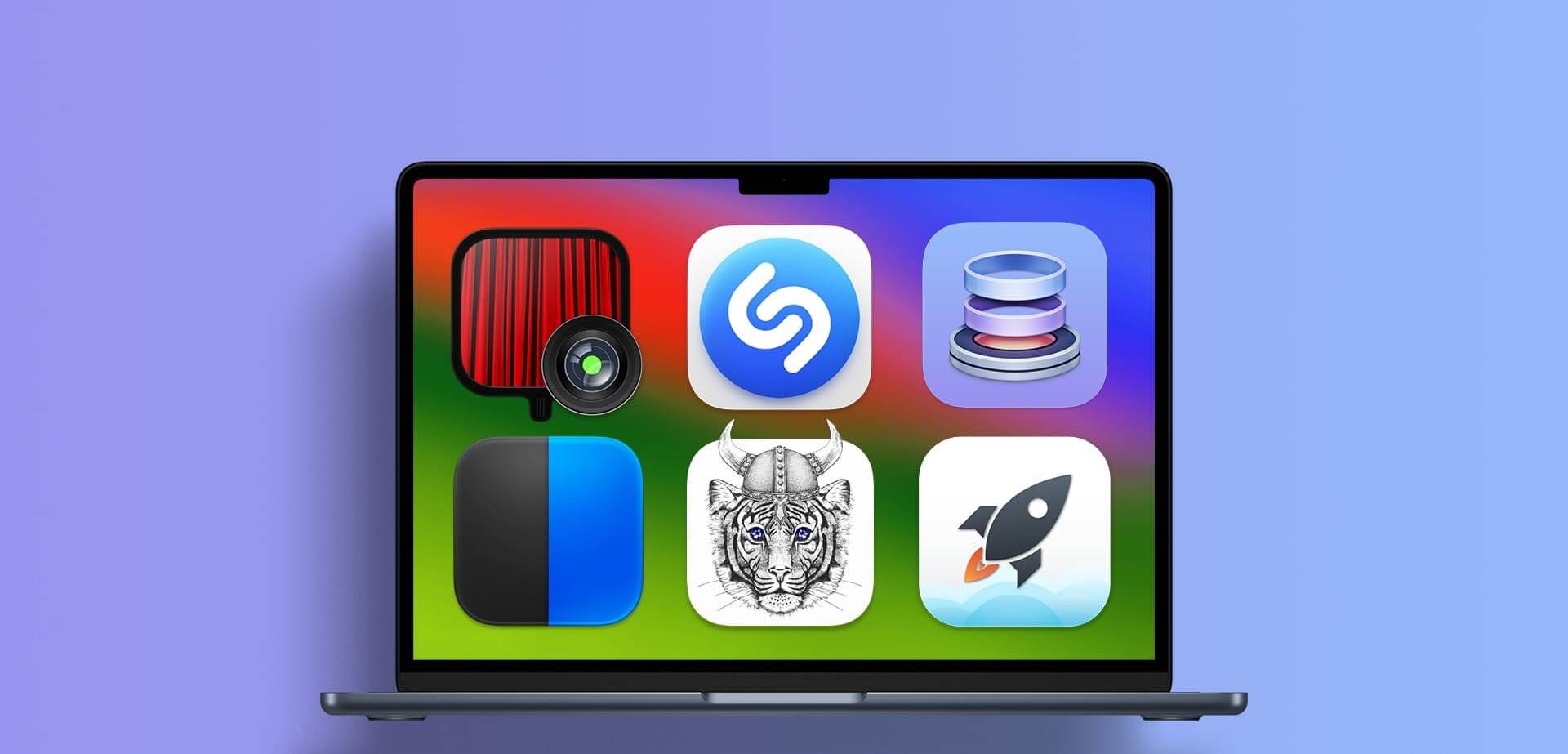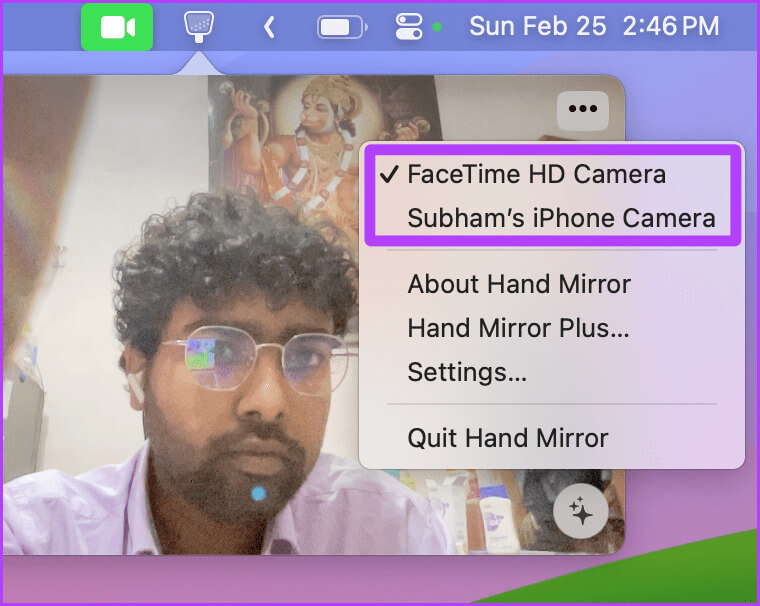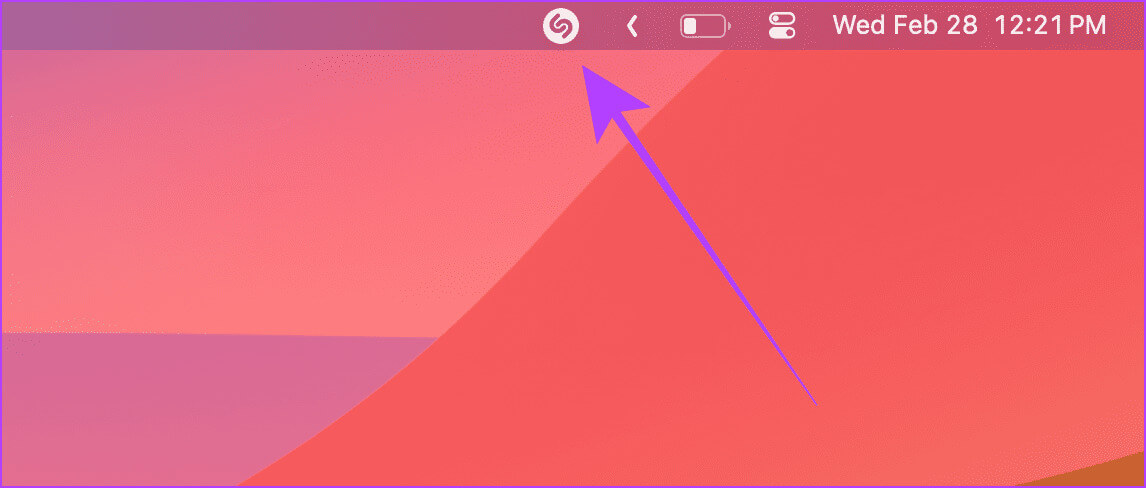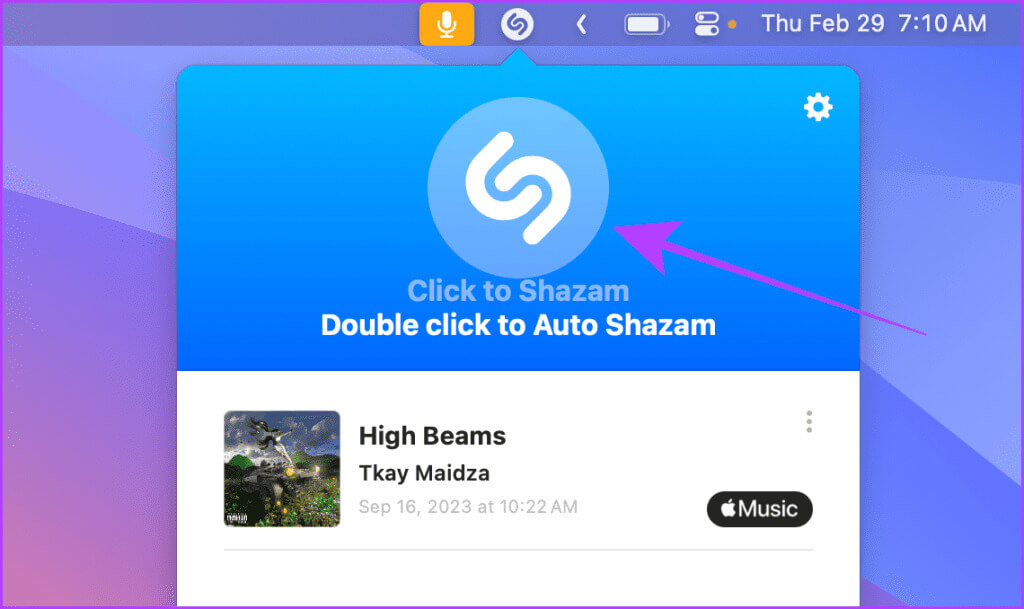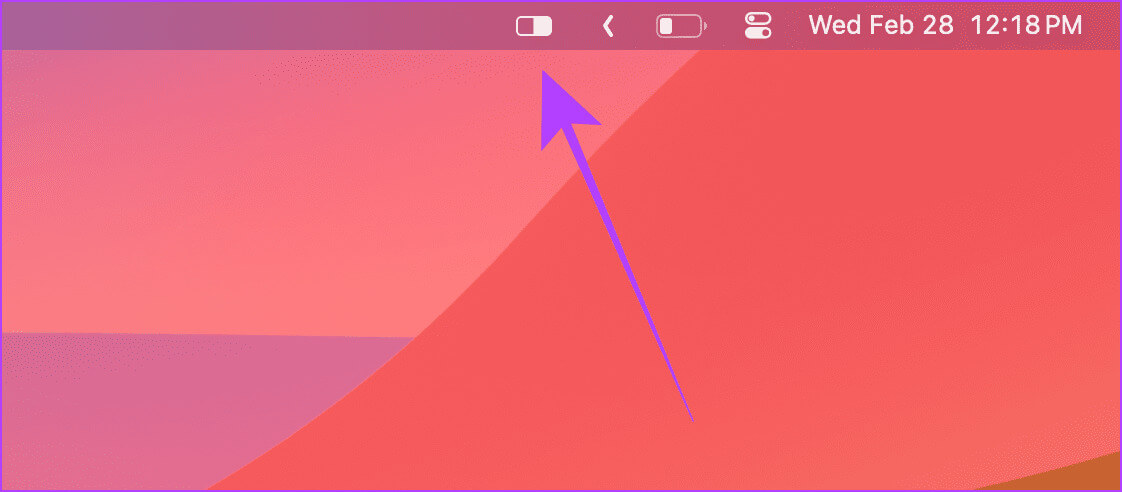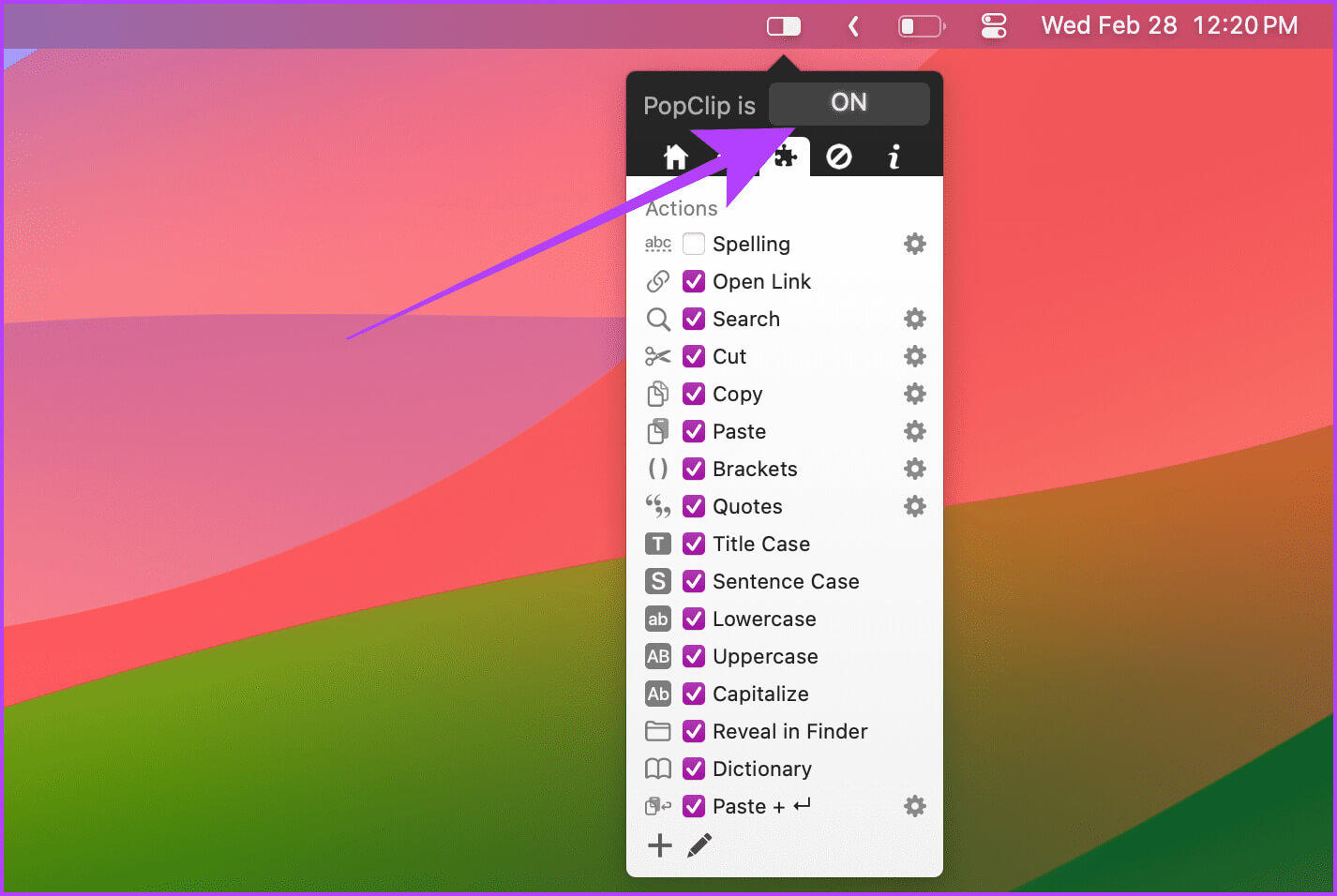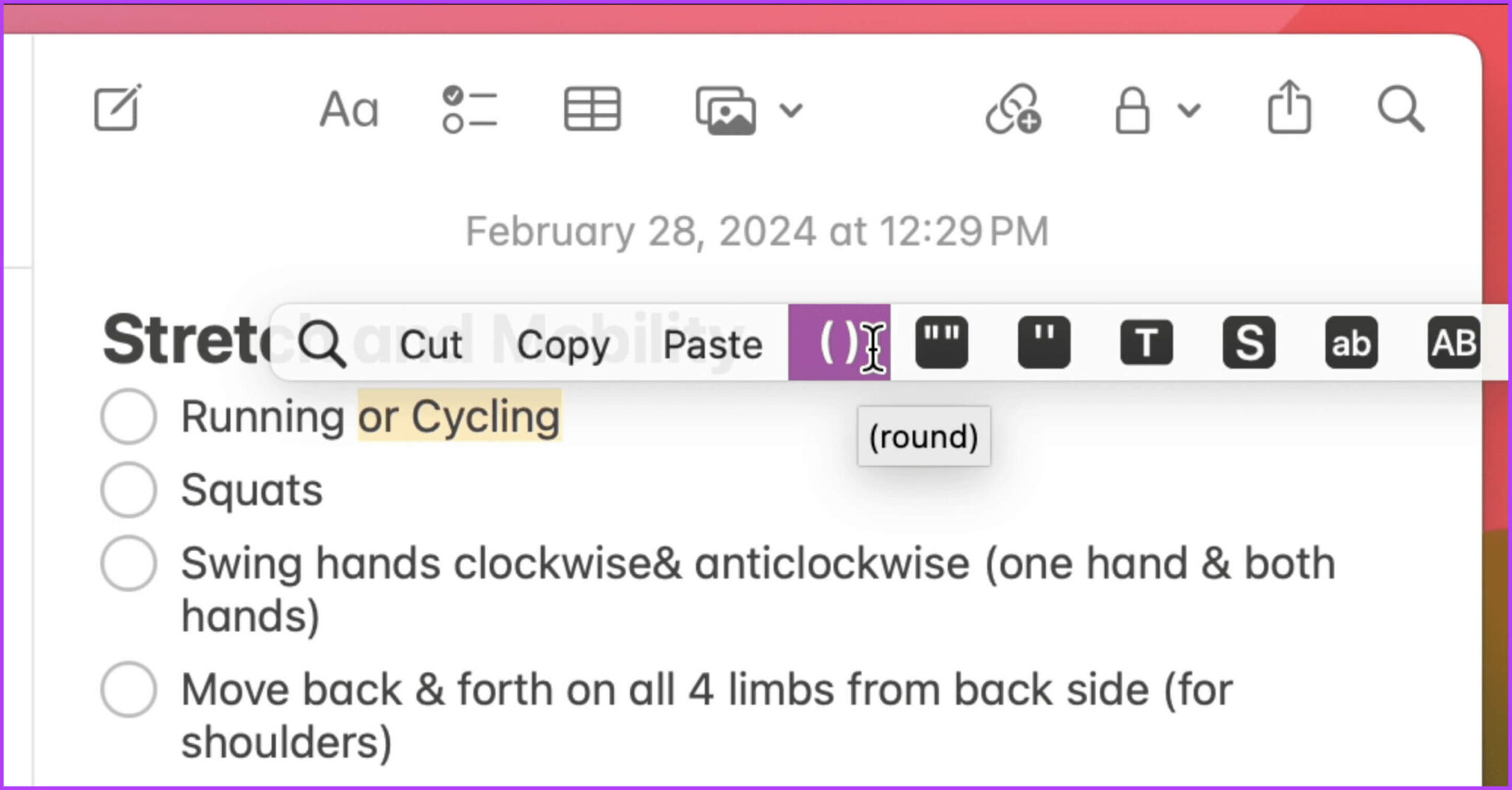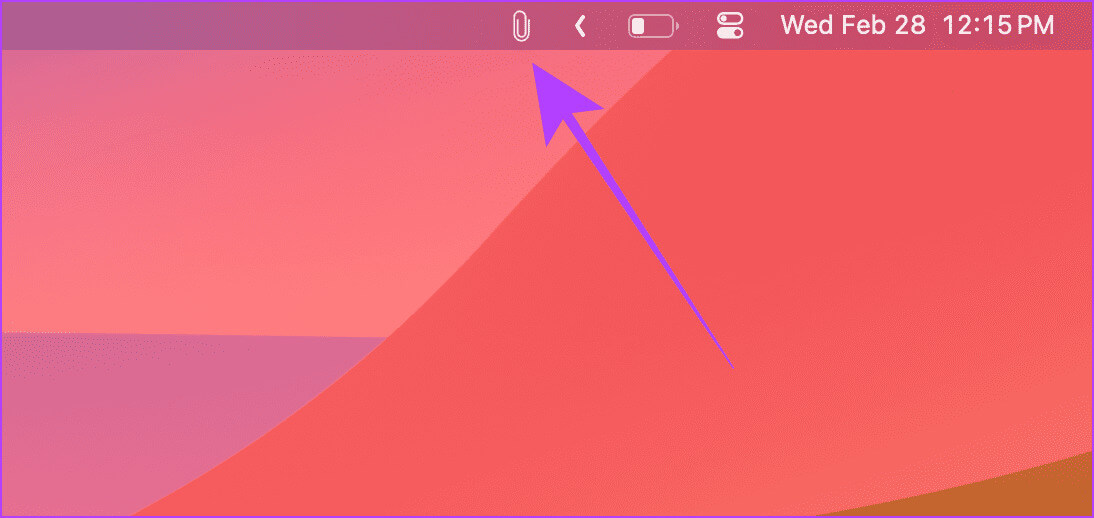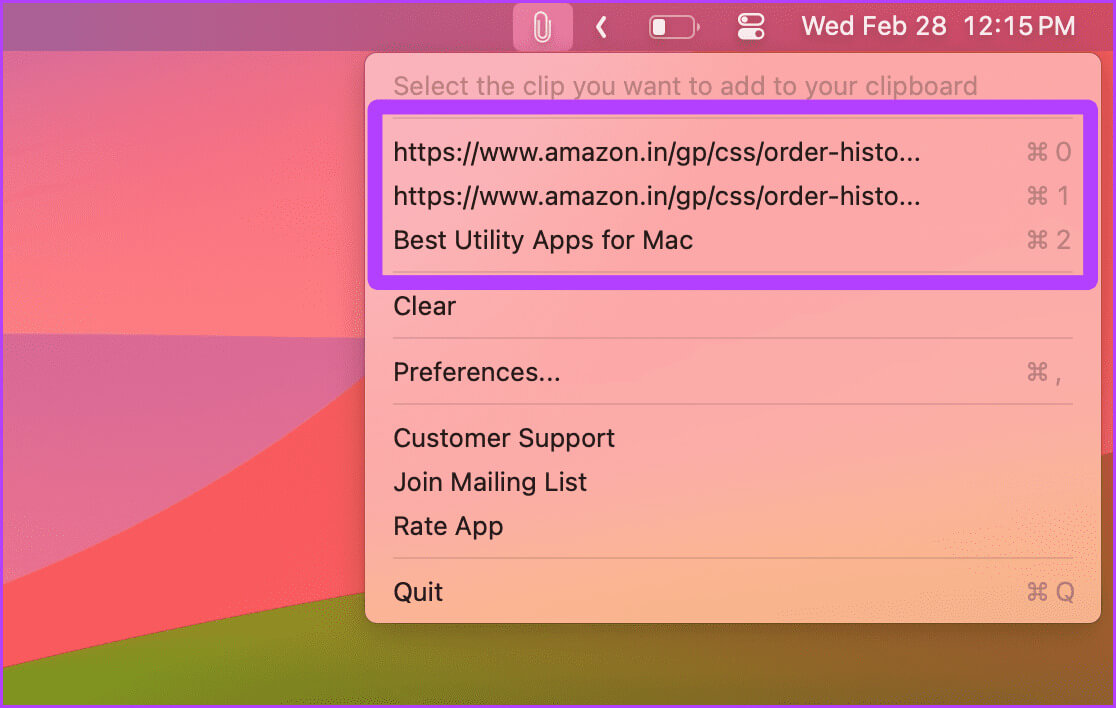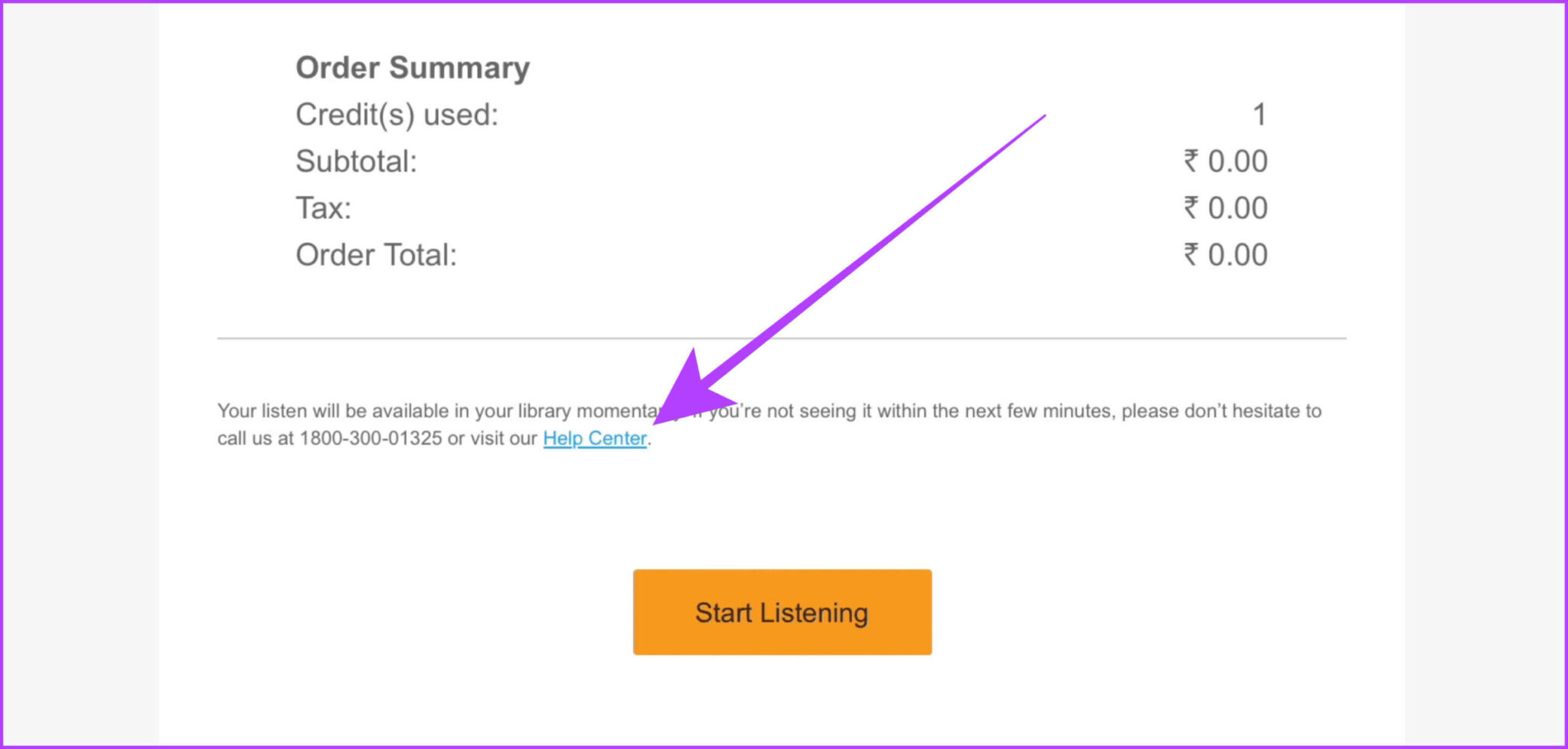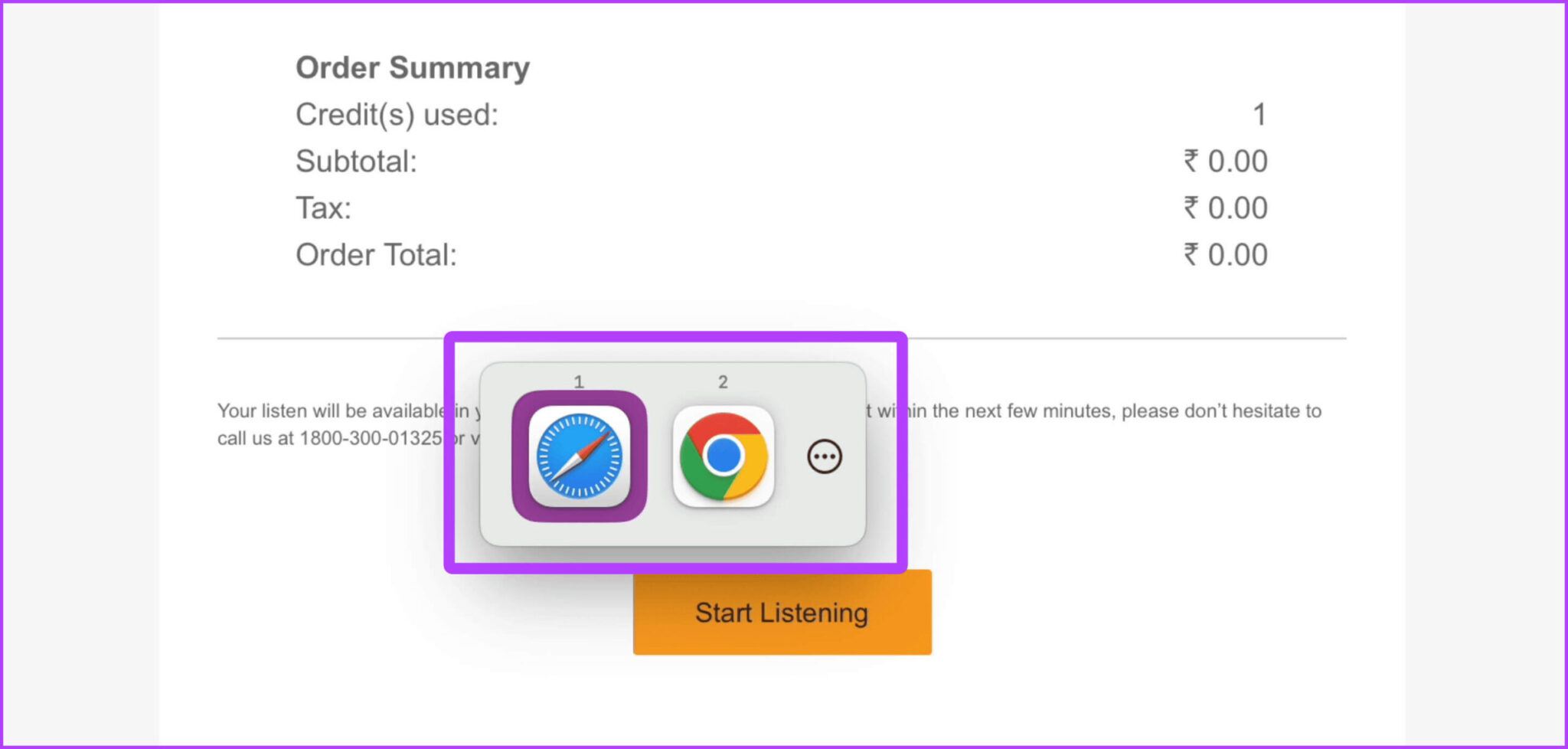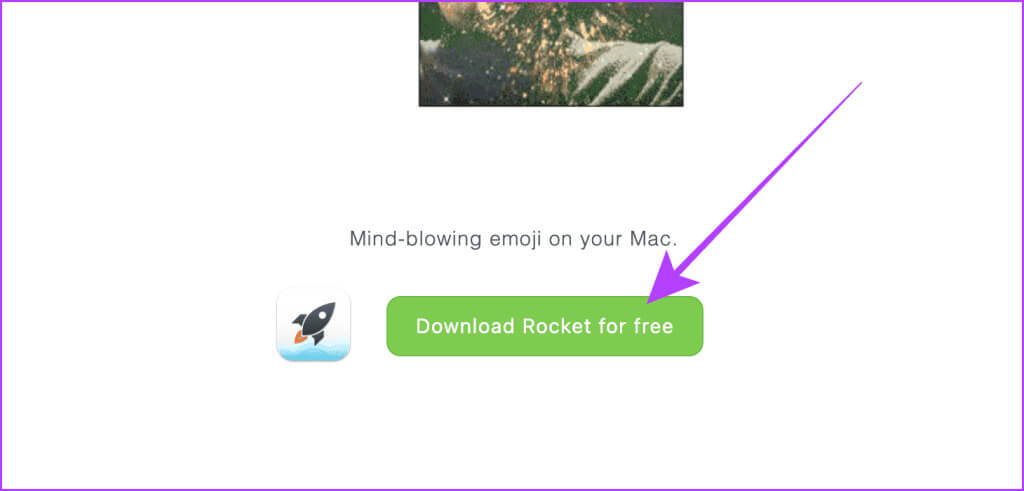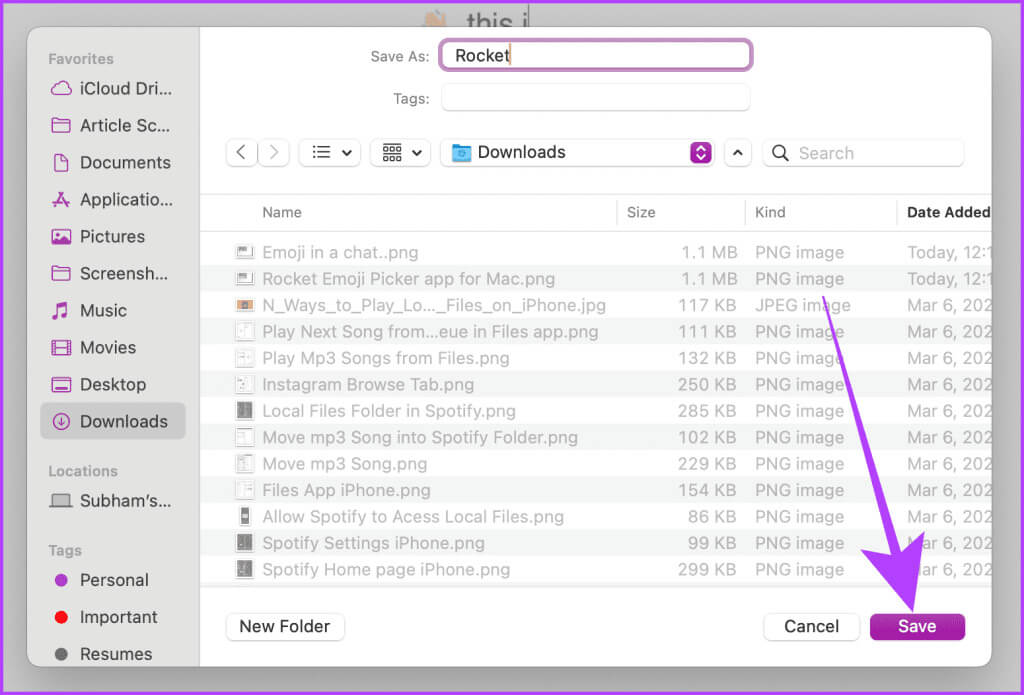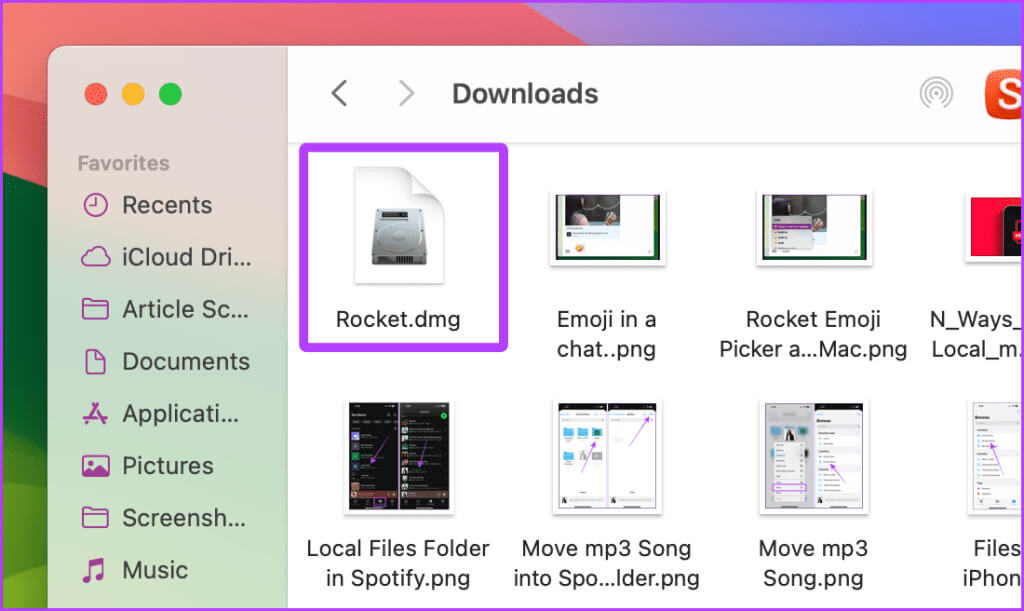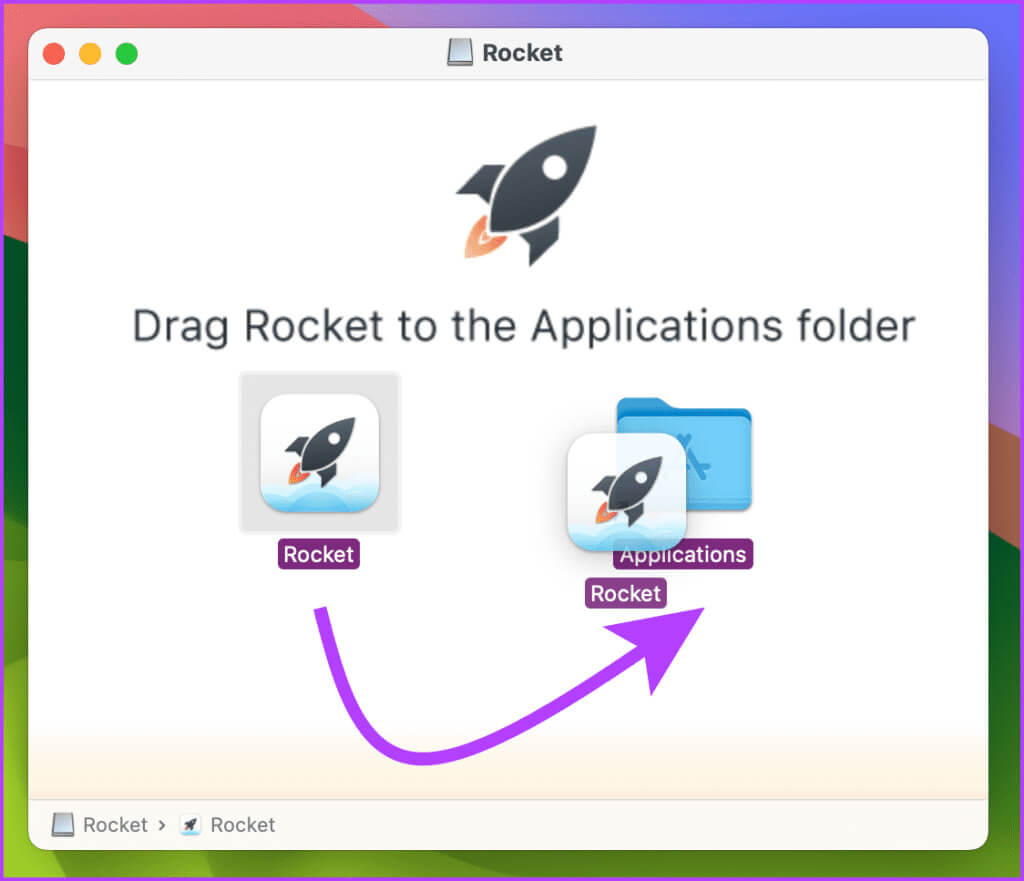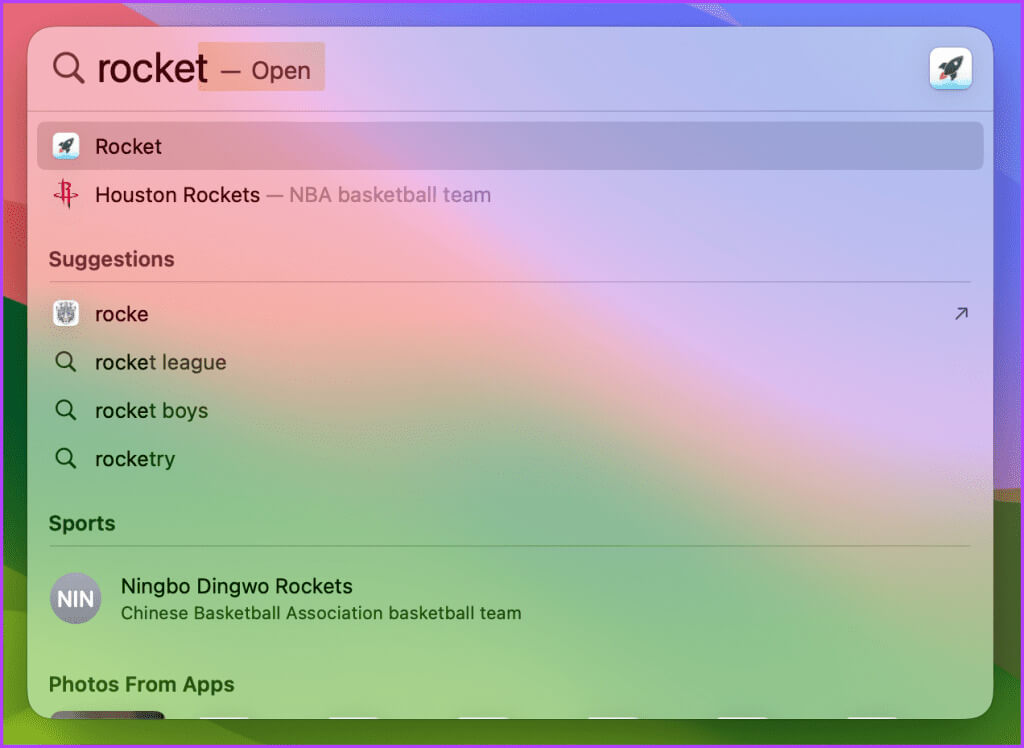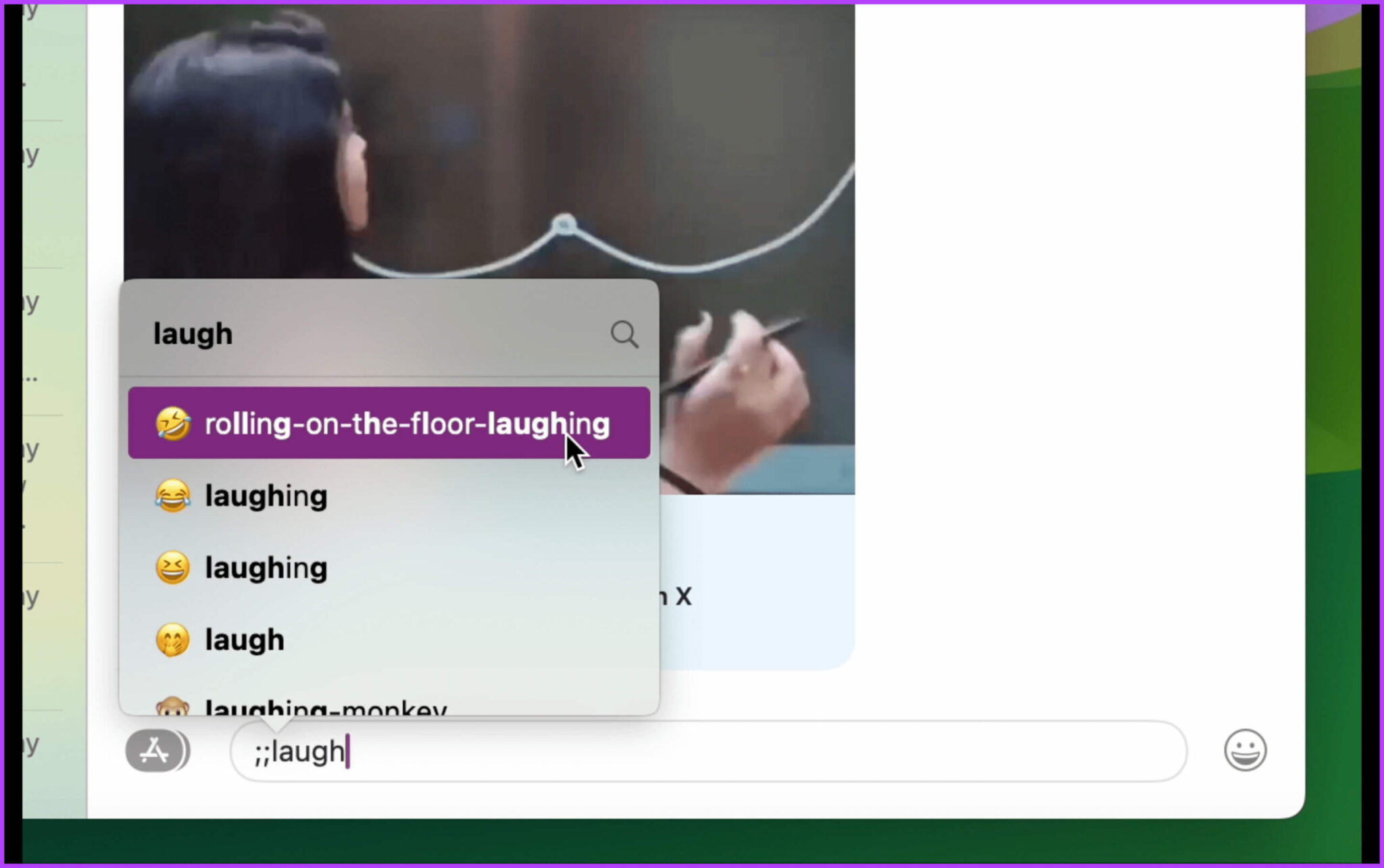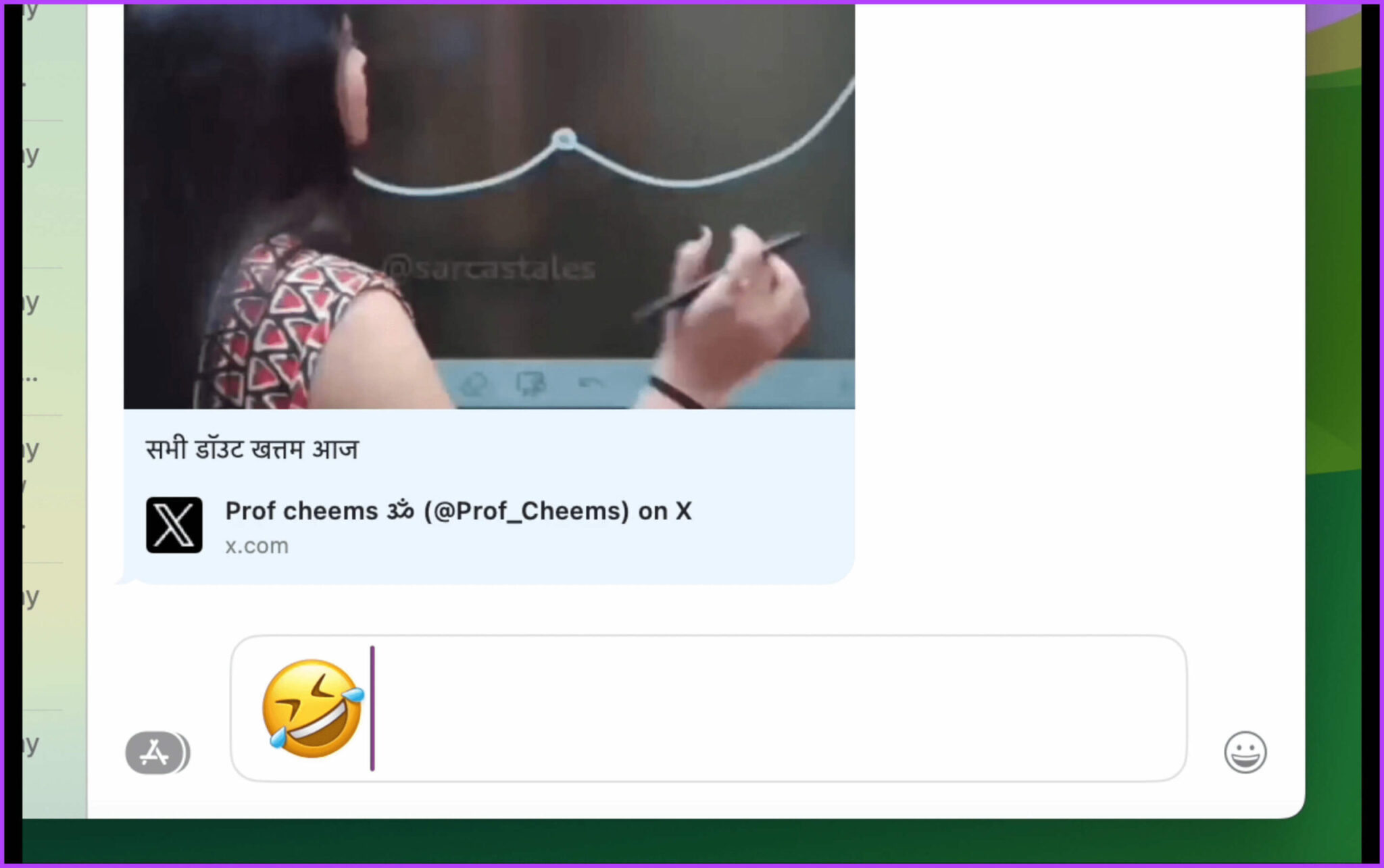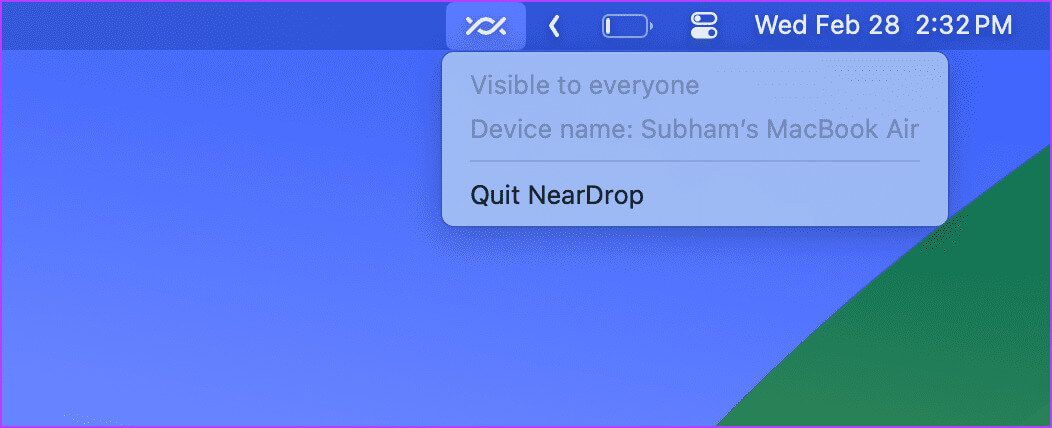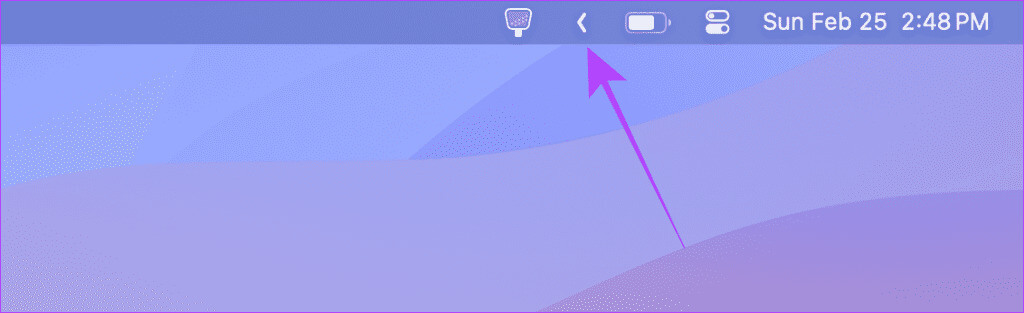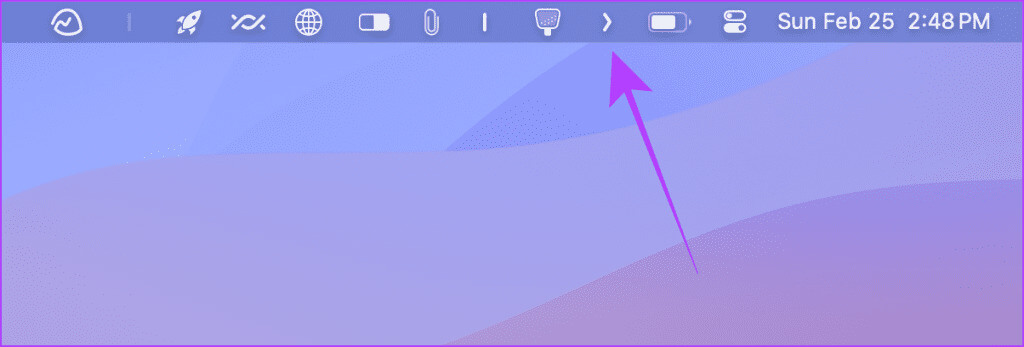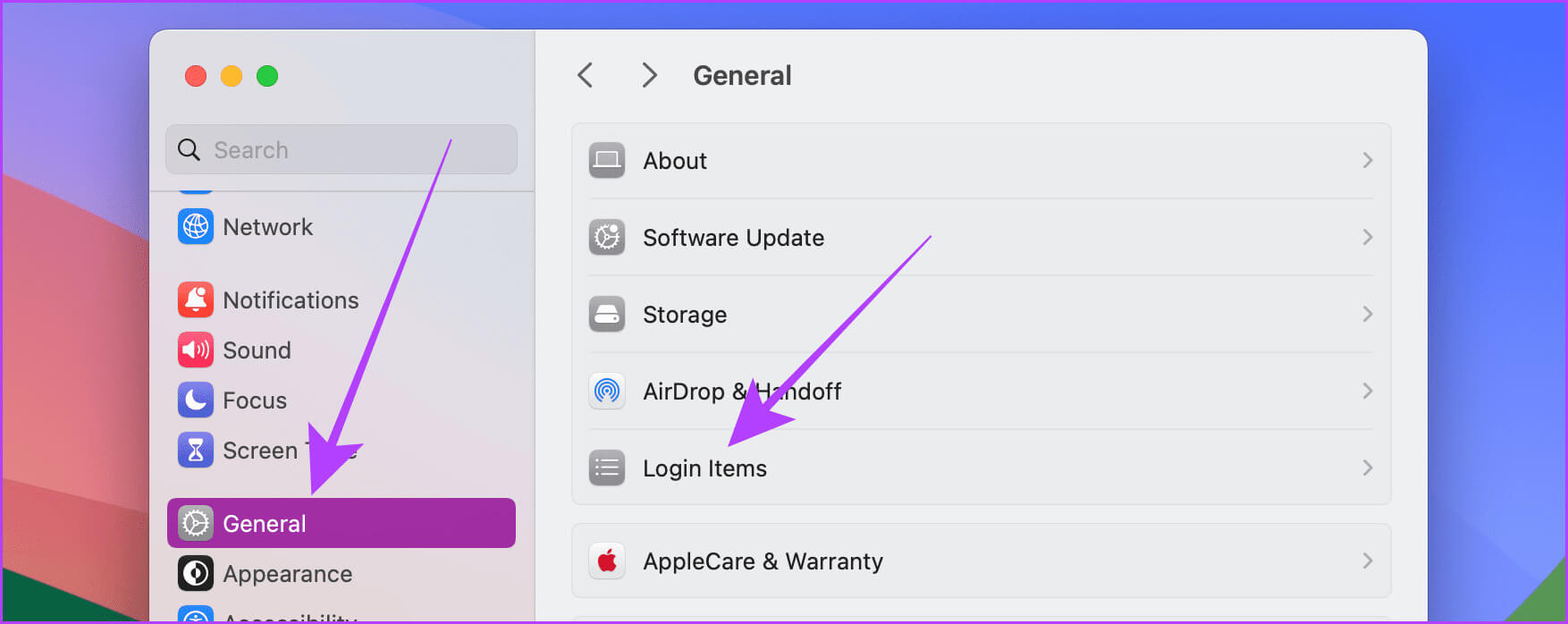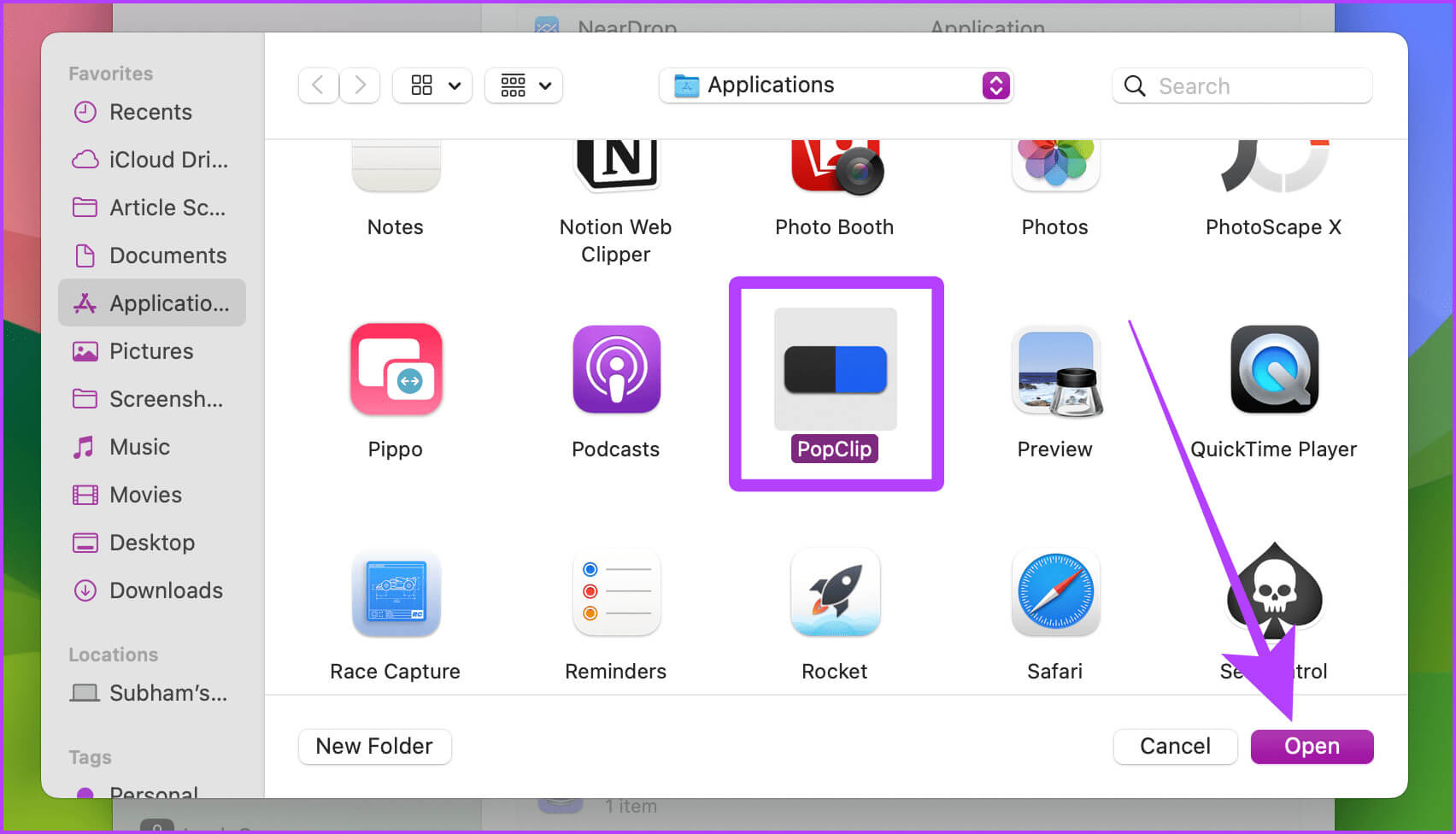İş Akışınızı Hızlandırmak için En İyi 8 Mac Asistan Uygulaması
Mac'iniz zaten bir üretkenlik canavarıdır. Ancak bunu bazı iyi uygulamalarla eşleştirmek, iş akışınızı her zamankinden daha verimli hale getirmenize yardımcı olabilir. Bu tür uygulamaları nerede bulabilirim? Merak etme; Bu yazıda Mac'iniz için en iyi yardımcı uygulamaları paylaşacağız.
İnternetten çeşitli yardımcı uygulamaları denemek uzun ve yorucu bir süreç olabilir. Alternatif olarak, seçilmiş listemizden uygulamaları seçip biraz zaman kazanabilirsiniz. Bu makaledeki her asistan uygulaması, macOS deneyiminizi iyileştirmede benzersiz bir amaca hizmet eder. Öyleyse konuya dalalım.
1. EL AYNASI – Kendinizi hızlıca görün
Önemli bir toplantıdan önce görünüşünüzü kontrol etmek için Photo Booth veya FaceTime uygulamasını açtıysanız yalnız değilsiniz. Ancak, ne yaparsanız yapın, bu özel ihtiyaca yönelik, çalıştırması çok daha kolay olan bir uygulama var.
El Aynası, kamerayı menü çubuğundan hızlıca açıp kendinizi görmenizi sağlar. Yeni bir uygulamayı başlatmaktan çok daha hızlıdır çünkü hangi ekranı kullanırsanız kullanın yalnızca bir tıklama uzaktadır. İşte el aynasının nasıl kullanılacağı.
Adım 1: Uygulama logosuna tıklayın El aynası Uygulamayı hızlı bir şekilde başlatmak için menü çubuğundan. iPhone'unuz varsa iPhone'unuzun kamerasına da geçiş yapabilirsiniz. Tıklamak Üç nokta.
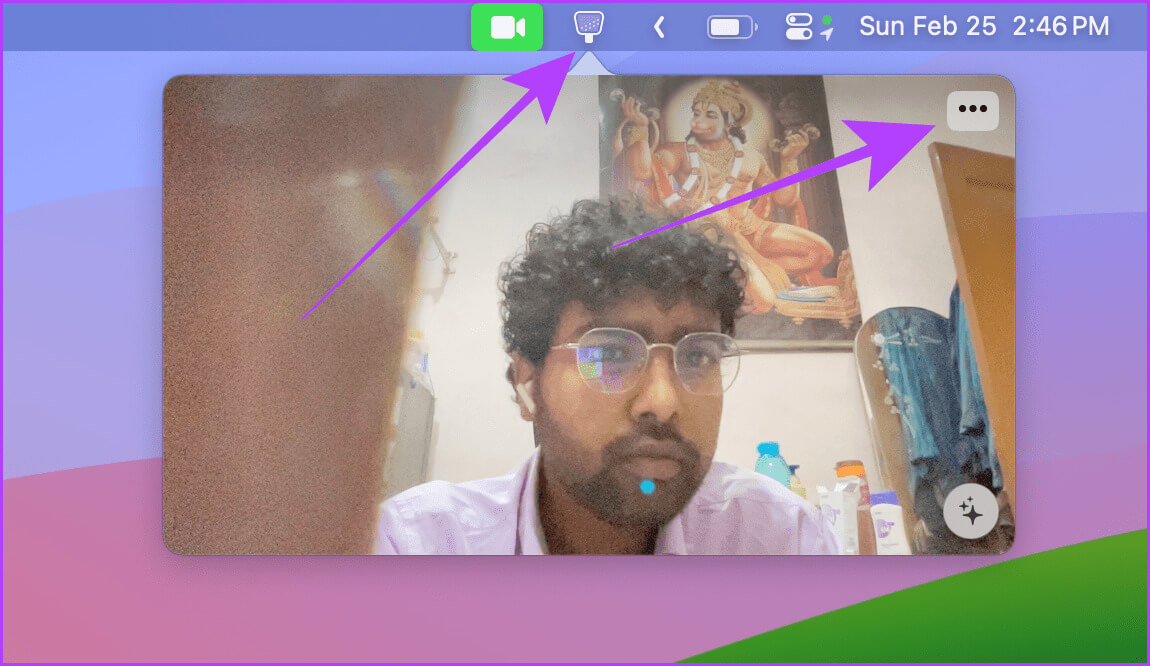
2. SHAZAM – Müziği tanımlayın
Etrafınızda çalan müziği tanımlamak için iPhone'unuzu kullanabilirsiniz. Ancak iPhone'unuz yakınınızda değilse Shazam uygulamasını yükleyebilir ve aynı şeyi Mac'inizden de yapabilirsiniz. Shazam'ı Mac'te kullanmak basittir. İşte nasıl çalışıyor?
Adım 1: Logoyu tıklayın Shazam çağırmak için menü çubuğundan
Adım 2: Şimdi tıklayın Büyük Shazam logosu Şarkıyı öğrenmeye başlamak için.
Uygulama, algılanan müziği bir açılır pencerede görüntüleyecektir.
3. POPCLIP – Metin düzenleme ve çok daha fazlası
İPhone'unuzda bir metin seçtiğinizde kayan açılır pencereyi fark etmiş olmalısınız. PopClip, Mac'inizde her metin seçtiğinizde aynı şeyi yapan bir uygulamadır. Ancak PopClip, iPhone'dan farklı olarak geleneksel kesme, kopyalama ve yapıştırmanın yanı sıra birçok seçenek sunuyor.
Mac'inizde çok fazla yazıyor ve düzenliyorsanız, metni yakınlaştırmak, tırnak işaretleri eklemek, parantez eklemek ve daha fazlasını yapmak için bunu kullanabilirsiniz. Sadece bu da değil, PopClip ihtiyaçlarınızın çoğunu karşılayacak 170'den fazla aksesuara sahiptir. Mac'inizde PopClip'i nasıl kullanacağınıza bir göz atalım.
Adım 1: Tıklayın PopClip logosu Menü çubuğundan.
Adım 2: PopClip'i çalıştırın. Metinleri hızlıca seçerken açılır menüden erişmek istediğiniz uzantıyı da kontrol edip etkinleştirebilirsiniz.
Aşama 3: Şimdi metinleri seçmek için fare imlecinizi sürükleyin; metinler görünecektir PopClip menüsü yanında. İstediğiniz eylemi tıklayın ve gerçekleştirin.
4. KOPYA KLİPİ – Minimum klip
CopyClip, Mac'iniz için basit bir pano yöneticisidir. Mac'inizin menü çubuğunda bulunur ve bilgisayarınıza kopyaladığınız her metin parçasını kaydeder. Yalnızca bu da değil, aynı Apple Kimliğiyle giriş yapmış bir iPhone veya iPad'iniz varsa, bu aygıtlara kopyalanan tüm metinler CopyClip panosu geçmişinde de görünecektir. Aşağıda uygulamanın ve fonksiyonlarının basit bir örneği bulunmaktadır.
Adım 1: tık CopyClip logosu Mac'inizdeki menü çubuğundan.
Adım 2: Şimdi panonuza yüklemek için herhangi bir metin parçacığını tıklayın. Ayrıca tuşuna da basabilirsiniz. Komutanım + (sayı tuşu) Daha önce pano geçmişinden kopyaladığınız metnin bir bölümünü hızla eklemek için.
5. VELJA – MAC için Tarayıcı Seçici
Yanlışlıkla tüm bağlantıları Mac'inizdeki favori tarayıcınız yerine Safari'de açmaya devam ederseniz Velja bu sorunu sizin için çözebilir. Bir bağlantıya tıkladığınızda Velja seçici görevi görür ve bağlantıyı açmanız için size Mac'inizde yüklü tarayıcıların bir listesini sağlar. Velja'yı atamanız gerekiyor Mac'inizdeki varsayılan tarayıcı olarak Ve şu adımları izleyin.
İpucu: Öğrenin Velja nasıl kullanılır ve Mac'inizin Safari'de bağlantıları açması nasıl durdurulur?
Adım 1: Tıklayın Bağlantı.
Adım 2: Tümünü içeren bir açılır pencere görünecektir Yüklü tarayıcılar Mac'inizde. Bağlantıyı açmak için kullanmak istediğiniz tarayıcıya tıklayın.
6. ROKET – MAC için en iyi emoji araması
MacOS'taki varsayılan emoji seçici biraz yavaştır. Rocket, emoji aramaya hızlı bir alternatif olarak kurtarmaya geliyor. Emojileri her yerden hızlı bir şekilde aramanıza ve sohbetinize eklemenize olanak tanır. İşte nasıl çalışıyor?
Not: Uygulamanın ana işlevinin kullanımı ücretsizdir. Ancak uygulama penceresinden tüm emojilere göz atma ve bunlar arasında gezinme gibi tüm özelliklere erişmek için uygulamayı yükseltebilirsiniz.
Adım 1: tık İndirme: {link.
Adım 2: şimdi açılacak Bulucu penceresi. tık Kaydet.
Aşama 3: Çift tıklayın DMG dosyası Uygulamayı yüklemek için indirildi.
Adım 4: Şimdi uygulamayı sürükleyip bırakın Uygulamalar klasörü.
Adım 5: Uygulamayı kullanarak çalıştırın Spotlight araması (Cmd + Boşluk Çubuğu) Mac bilgisayarlarda.
Aşama 6: Klavyenizdeki güç tuşuna iki kez basın ve başlayın Emoji yaz Sen arıyorsun.
İpucu: Açma/kapatma tuşu, herhangi bir uygulamada Roket emoji seçicisini çağırmak için bastığınız tuştur. Bu, uygulama ayarlarında tercihinize göre ayarlanabilir.
Adım 7: Tıklayın Emoji Sonuçların metin alanına eklenmesi.
7. NEARDROP – MAC'te Hızlı Paylaşımı Kullanın
Bunun birden fazla yolu varMac ve Android arasında dosya aktarma. Ancak Android akıllı telefonunuzdan Mac'inize sık sık dosya gönderiyorsanız NearDrop daha iyi bir alternatiftir. Hızlı Paylaşım (eski adıyla Yakın Paylaşım) protokolünde çalışır. Android akıllı telefonunuzda Quick Share'e dokunun, listeden Mac'inizi seçin, hepsi bu kadar. Aktarım hızı da diğer alternatiflerle karşılaştırıldığında en iyisidir.
Not: NearDrop ile dosyaları yalnızca Android cihazınızdan Mac'inize gönderebilirsiniz; bunun tersi mümkün değildir.
8. GİZLİ BAR – Menü çubuğunuzun düzenini bozun
Bu makalede bahsedilen tüm uygulamalar Mac'inizde çalışırken menü çubuğunuz karmaşık hale gelebilir. Burada “gizli bant” kurtarmaya geliyor. Gizli Çubuk, daraltılmış görünüm okunun altındaki menü çubuğundaki tüm uygulamaları gizler. Ancak uygulamanın en iyi yanı tamamen ücretsiz olmasıdır. İşte uygulamanın hızlı bir demosu.
Adım 1: Tıklayın Ok Bunu göstermek içint gizli uygulamalar.
Adım 2: Tekrar tıklayın Ok Uygulamaları gizlemek için.
Bonus: Giriş yaptığınızda Asistan uygulamaları otomatik olarak açılır
Bu makalede listelenen yardımcı uygulamaların çoğu günlük olarak kullanılabilir. Bu makalede bahsedilen uygulamalardan bazıları, Mac'inizde oturum açtığınızda uygulamayı otomatik olarak açmanıza izin verirken diğerleri bunu yapmaz. Ancak, Mac'inizde her oturum açtığınızda otomatik olarak çalışmalarını sağlamak için bunları Mac'inizde oturum açma öğeleri olarak ekleyebilirsiniz. İşte takip edilecek basit adımlar.
Adım 1: koşmak Sistem ayarları Mac'inizde. Sonra şuraya git Genel > Giriş Öğeleri.
Adım 2: tık Yukarıda + Bir uygulamayı oturum açma öğesi olarak eklemek için.
Aşama 3: set Bir uygulama Ve tıklayın açmak.
MAC'inizi süper şarj edin
Kısacası, bu listede bahsedilen sekiz uygulamadan birini veya bir kombinasyonunu entegre etmek verimliliğinizi önemli ölçüde artırabilir ve değerli zamanınızdan tasarruf etmenizi sağlayabilir. Ayrıca, bu uygulamalar için oturum açarken otomatik başlatmanın etkinleştirilmesi, günlük rutininize kusursuz entegrasyon sağlayarak zamandan ve emekten tasarruf etmenizi sağlar.